Windows 10 v1809 uvodi puno novih značajki i poboljšanja koja su detaljno obrađena na TheWindowsClub. Jedna od najočekivanijih značajki koje su predstavljene u ovom ažuriranju bila je Tamni način rada za Windows File Explorer.
Omogućite tamni način rada za File Explorer i druge aplikacije
Prvo malo dodatnih podataka. Mračni način rada već je bio dostupan za sve moderne aplikacije kao što su Postavke, Groove Music, aplikacija Photos, aplikacija Movies & TV i sviđanja. No, Windows File Explorer i dalje bi se otvarao u svojoj uobičajenoj svijetloj shemi zbog čega je izgledao neobično u odnosu na ostatak prozora koristeći tamnu temu.
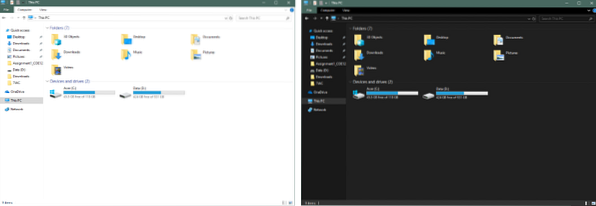
No, u ovom se ažuriranju Microsoft obratio tome i uključio tamnu temu za Windows Explorer. Ako niste veliki ljubitelj bijele pozadine, potpuno će vam se svidjeti. U početku bi se moglo činiti pomalo bez presedana, ali opet, naviknut ćete se i čak uživati kasnije.
Prelazeći na stvar, sada ćemo vidjeti kako omogućiti tamni način rada za Windows File Explorer.
Krenite prema Postavke, zatim otvori Personalizacija i odaberite Boje s lijevog izbornika. Pomaknite se prema dnu da biste pronašli postavku koja kaže Odaberite zadani način aplikacije. Odaberite Mračno radio gumb i gotovi ste.

Promjenom ove postavke u potpunosti će se promijeniti boje za sve podržane programe. A Windows Explorer je jedan od njih. Dakle, sada možete otići u Explorer i radovati se mračnom načinu rada. Mračni način izgleda zapanjujuće i dobro smanjuje znatnu količinu opterećenja na očima. Također, ako imate LED ploču, prelazak na crnu temu može smanjiti potrošnju energije i time poboljšati vijek trajanja baterije.
Ostala pogođena područja nakon promjene ove postavke su izbornici desnom tipkom miša. Svi kontekstni izbornici sada se pojavljuju i u tamnoj boji.
Ovaj dodatak izvrstan je korak ka postizanju potpuno tamnog načina rada na sustavu Windows. Nije se puno toga promijenilo, postavke su i dalje iste, ali File Explorer je sada pridružen njemu. Dakle, ako ste tražili tamni Windows Explorer, ažurirajte Windows na najnovije izdanje.
Pogledajte ovaj post ako mračni način rada ne radi ispravno za Explorer.
Volite mračne teme? Zatim pročitajte sljedeće:
- Omogućite tamnu temu sustava Windows 10
- Omogućite tamnu temu u pregledniku Edge
- Prebacite se na tamno sivu temu u programu Office
- Omogućite tamni način rada u aplikaciji Filmovi i TV
- Omogući tamnu temu za aplikaciju Twitter
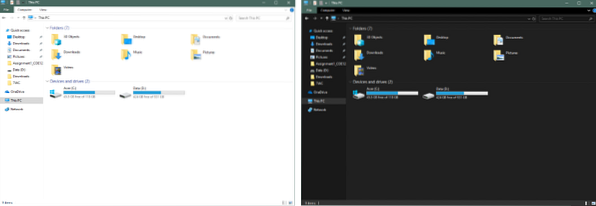
 Phenquestions
Phenquestions


